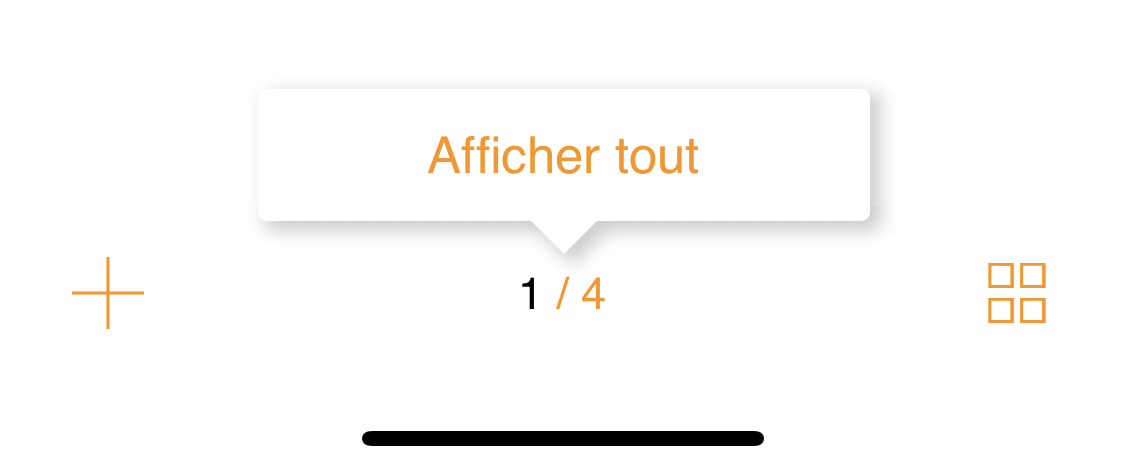Aide de vCollection
iOS (utilisation sur iPhone et iPad)
Mac, PC (utilisation sous macOS et Windows)
- Utilisation - Conseils et astuces
- Utilisation - Recherche avancée
- Sauvegarder les données
- Récupérer les données sauvegardées
- Partager les données
Conseils d'utilisation
Naviguer
En mode Fiche, que ce soit sur iPhone ou iPad, pour passer d’un enregistrement à un autre, balayez l’écran horizontalement avec deux doigts, vers la droite pour activer l'enregistrement précédent, ou vers la gauche pour le suivant. Mais si vous préférez la navigation par flèches, vous pouvez les activer via le panneau Réglages en cochant la case Afficher les flèches de navigation. Sur iPhone, le bouton Réglages qui donne accès à ce panneau est placé en bas à gauche de la première fenêtre affichée après avoir cliqué sur Connexion ou Version locale. Sur iPad, il est présenté comme un sous-menu accessible en cliquant sur le lequel se trouve en bas à droite de la fenêtre principale.
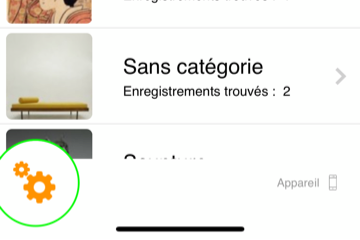
Le bouton Réglages sur iPhone

Le bouton Réglages sur iPad
Afficher les images en plein écran
Sur iPhone, un seul clic sur l’image l’affiche en plein écran. Un deuxième clic l’affiche sur un fond noir. Quittez le plein écran en balayant l’image avec un seul doigt vers le bas ou en le pinçant avec deux doigts.
Rechercher
Recherchez rapidement ce que vous souhaitez en cliquant sur le bouton de recherche rapide situé en haut à droite de l’écran. Pour une recherche approfondie, sur iPhone, allez d’abord vers une fiche avant de cliquer sur la loupe, sur iPad, cliquez sur le bouton + en bas à gauche des fenêtres, puis sur Recherche avancée.
Si après une recherche, les enregistrements ne sont affichés que partiellement, cliquez sur le bouton d’affichage des enregistrements (pe 1/14) qui se trouve au centre-bas des fenêtres, pour les afficher en totalité.